Arreglar el error Nvbackend.exe en Windows 10
Miscelánea / / July 15, 2022
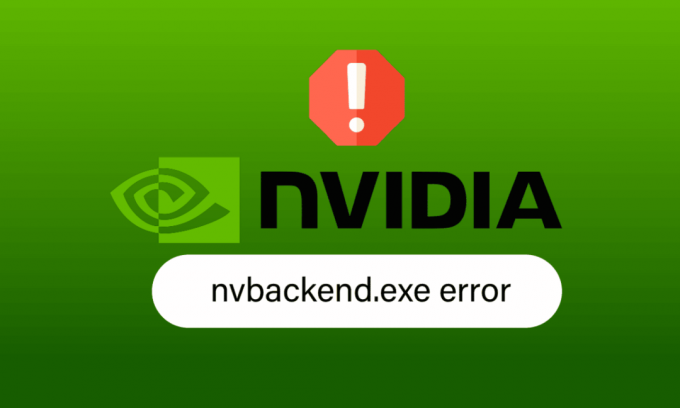
Nvbackend.exe es un proceso de Nvidia GeForce Experience. Los usuarios de Windows informaron problemas relacionados con Nvbackend.exe, como el error Nvbackend.exe al iniciar un juego o al iniciar Windows. A veces, el proceso Nvbackend.exe también ocupa demasiados recursos, lo que provoca un alto uso de CPU, RAM y GPU. Esto, a su vez, provoca el apagado del sistema y provoca BSOD (pantalla azul de la muerte). Algunos usuarios reportaron éxito al cambiar el nombre de Nvbackend.exe en la carpeta Nvbackend, aunque no recomendamos hacerlo. Si está atascado y no sabe cómo reparar el error Nvbackend.exe, ha venido al lugar correcto. Siga las soluciones que se dan a continuación para resolver el error de la aplicación Nvbackend.exe de manera efectiva.
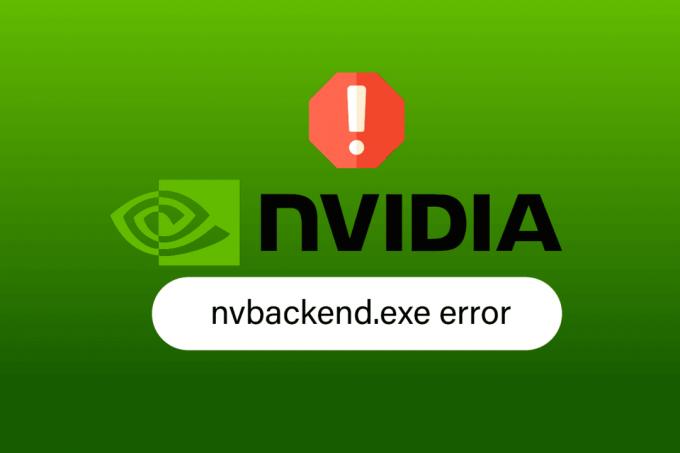
Contenido
- Cómo reparar el error Nvbackend.exe en Windows 10
- Método 1: Reiniciar PC
- Método 2: Actualizar Windows
- Método 3: actualizar los controladores de Nvidia
- Método 4: reinstalar los controladores de gráficos Nvidia GeForce
- Método 5: reinicie el backend de GeForce Experience
- Método 6: deshabilite la función Shadowplay y Overlay
- Método 7: deshabilite temporalmente el antivirus (si corresponde)
- Método 8: deshabilite el Firewall de Windows Defender (no recomendado)
- Método 9: reinstalar GeForce Experience
Cómo reparar el error Nvbackend.exe en Windows 10
A continuación se presentan algunas de las razones del error de la aplicación Nvbackend.exe:
- Fallo en la aplicación GeForce Experience
- Controladores Nvidia GeForce defectuosos
- Problemas en Nvidia Shadowplay y overlay
- Proceso de back-end de Nvidia
- Antivirus en conflicto
Método 1: Reiniciar PC
Este proceso Nvbackend.exe es parte del proceso de backend de la aplicación GeForce Experience, que actualiza el backend de comunicaciones de red. Si hay un problema en la red, un simple reinicio de la computadora podría resolver el problema:
1. presione el tecla de Windows.
2. Haga clic en el Energíaicono Seguido por el Reiniciar opción para reiniciar su PC.

Método 2: Actualizar Windows
Si hay nuevas actualizaciones de Microsoft pendientes de instalar en su PC, algunos errores y problemas no se pueden resolver en su computadora. Como lo sugieren muchos usuarios, actualizar las computadoras con Windows 10 lo ayudará a corregir el error Nvbackend.exe. Sigue nuestra guía sobre Cómo descargar e instalar la última actualización de Windows 10 para actualizar su computadora con Windows 10.
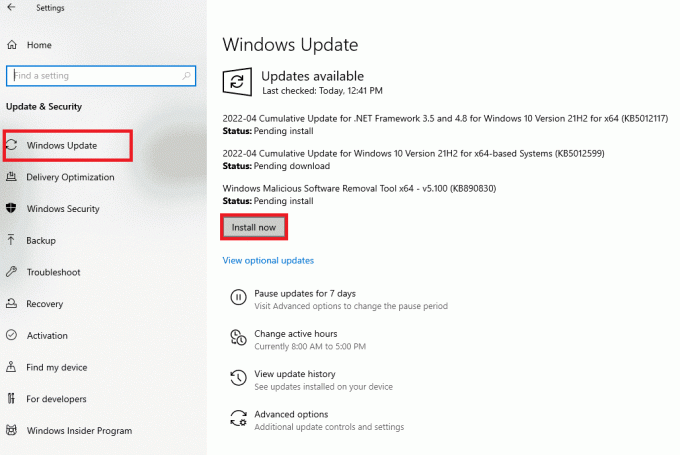
Lea también:Arreglar el panel de control de NVIDIA que no se abre
Método 3: actualizar los controladores de Nvidia
La actualización de los controladores de Nvidia generalmente también actualiza Nvbackend, que tiene el potencial de resolver este problema de Nvbackend.exe. Para actualizar los controladores de Nvidia al controlador más reciente, siga las opciones proporcionadas:
Opción I: a través del Administrador de dispositivos
Sigue nuestra guía sobre 4 formas de actualizar los controladores de gráficos en Windows 10 para actualizar los controladores de gráficos NVIDIA.

Opción II:A través de la aplicación GeForce Experience
Siga los pasos a continuación para actualizar los controladores utilizando la aplicación GeForce Experience para reparar el error Nvbackend.exe.
1. Lanzar el Aplicación GeForce Experience y navegue hasta el Conductores pestaña.
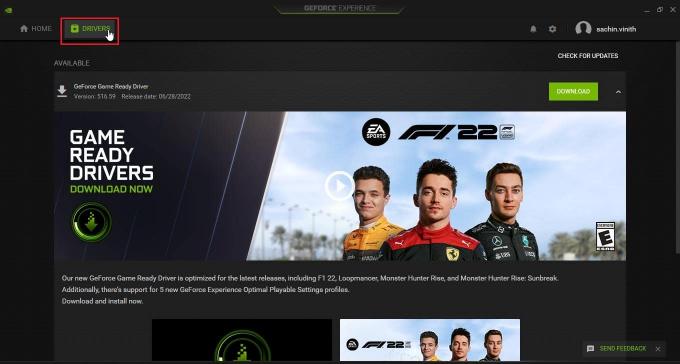
2. Ahora, haga clic en el DESCARGAR botón junto a Controlador GeForce Game Ready para descargar el último controlador.
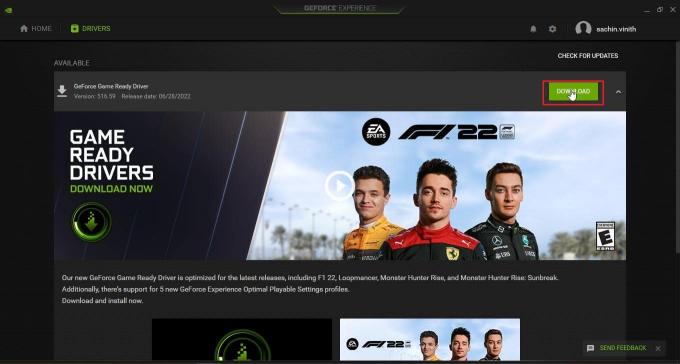
3. Haga clic en INSTALACION RAPIDA.
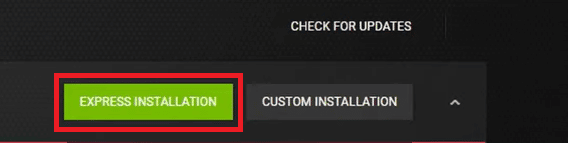
4. Haga clic en Sí en el aviso.
Nota: Durante el proceso de instalación, la pantalla puede volverse negra o encenderse y apagarse. No entrar en pánico. Es el proceso de instalación.
Lea también:¿Qué es NVIDIA Virtual Audio Device Wave Extensible?
Método 4: reinstalar los controladores de gráficos Nvidia GeForce
Debido a controladores defectuosos, a veces se produce el error Nvbackend.exe. Estos errores de controlador son difíciles de identificar y solucionar manualmente, por lo que recomendamos una instalación limpia de los controladores de gráficos Nvidia GeForce junto con la aplicación GeForce Experience. Lea nuestra guía sobre Cómo desinstalar y reinstalar controladores en Windows 10 y siga lo mismo para reinstalar los controladores de gráficos Nvidia.
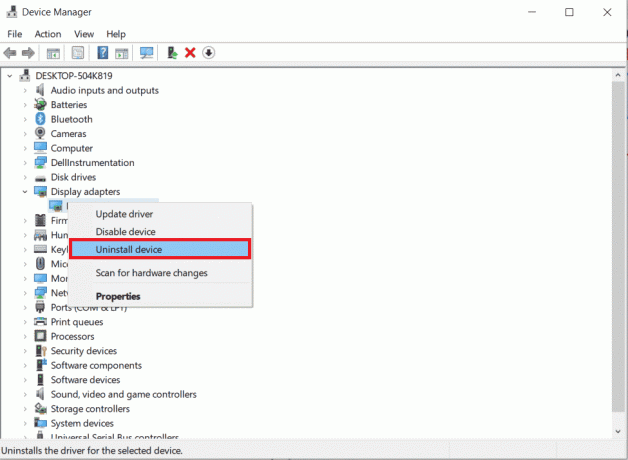
Descargue los controladores de gráficos Nvidia desde el página web oficial de acuerdo con su tarjeta gráfica e instálelos recién.
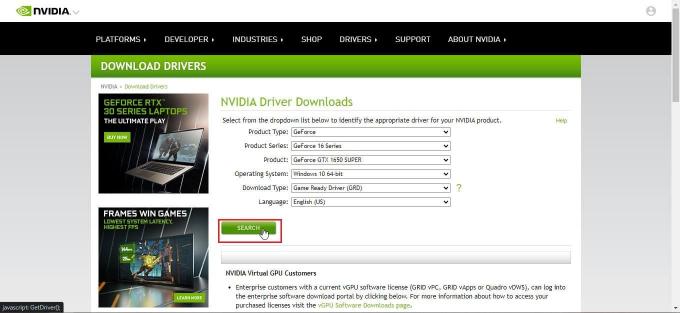
Método 5: reinicie el backend de GeForce Experience
Debido al alto uso de la CPU, es posible que tenga problemas con GeForce Experience Backend. En tal caso, puede reiniciar el programa en el Administrador de tareas. Lea nuestra guía sobre Cómo finalizar la tarea en Windows 10 e implementar lo mismo para finalizar GeForce Experience Backend.
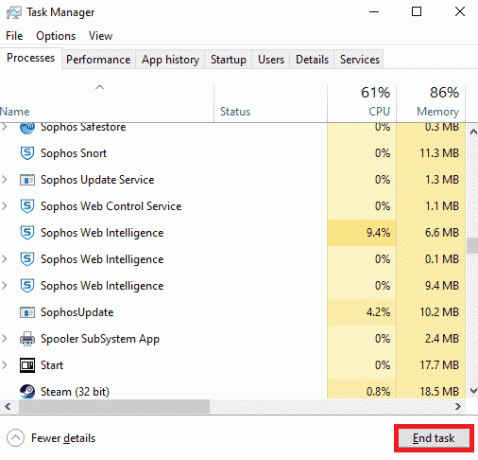
Después de finalizar la tarea, reinicie la aplicación GeForce Experience para reiniciarla.
Método 6: deshabilite la función Shadowplay y Overlay
A veces, la función shadowplay y overlay puede consumir una gran cantidad de CPU y generar problemas en la carpeta Nvbackend. La función Shadowplay no es más que una función de grabación de pantalla durante el juego. Siga los pasos a continuación para deshabilitar la función para reparar el error Nvbackend.exe.
1. Lanzar el Experiencia GeForce solicitud.
2. Haga clic en el Ajustes icono.

3. Haga clic en General.
4. Cambiar Apagado la palanca para el SUPERPOSICIÓN EN EL JUEGO opción .

Lea también: Arreglar el alto uso de CPU de NVIDIA Container en Windows 10
Método 7: deshabilite temporalmente el antivirus (si corresponde)
Los programas antivirus a veces pueden bloquear las comunicaciones de red mientras se juega. Esto puede causar un error de Nvbackend y un alto uso de Nvbackend porque el proceso intenta comunicarse constantemente a través de la red, pero el antivirus lo bloquea. Si este es el caso, deshabilitar la protección podría resolver el problema. Lea nuestra guía sobre Cómo deshabilitar el antivirus temporalmente en Windows 10 para deshabilitar el antivirus temporalmente.
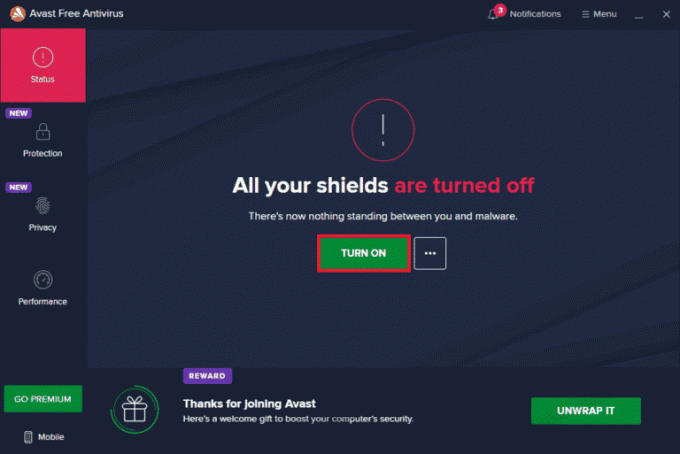
Asegúrese de activar su software antivirus después de resolver el problema, ya que un dispositivo sin un paquete de protección es vulnerable a los ataques de malware.
Método 8: deshabilite el Firewall de Windows Defender (no recomendado)
Hay posibilidades de que el Firewall de Windows bloquee y provoque este error, similar al software antivirus. Si no sabe cómo deshabilitar el Firewall de Windows Defender, nuestra guía sobre Cómo deshabilitar el cortafuegos de Windows 10 te ayudará a hacerlo.
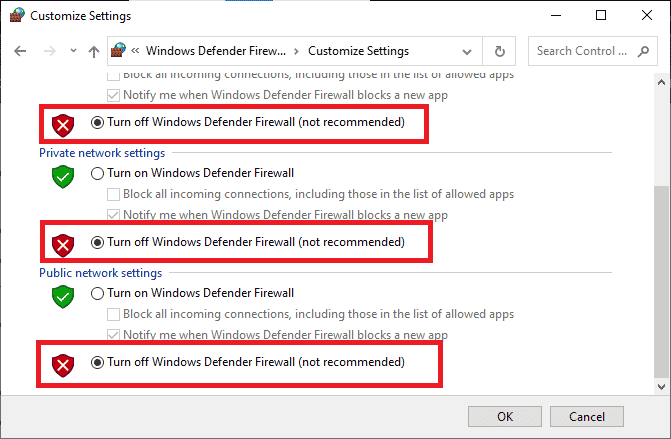
Lea también:Reparar la configuración de pantalla de NVIDIA no está disponible Error
Método 9: reinstalar GeForce Experience
Si las soluciones anteriores no funcionan para corregir el error Nvbackend.exe, puede intentar desinstalar la aplicación GeForce Experience, que elimina el archivo por completo. Pero tenga en cuenta que las características de Nvidia GeForce Experience, como Shadowplay y Overlay, se perderán.
1. Haga clic en comienzo, escribe Panel de control y golpea el Introducir clave.
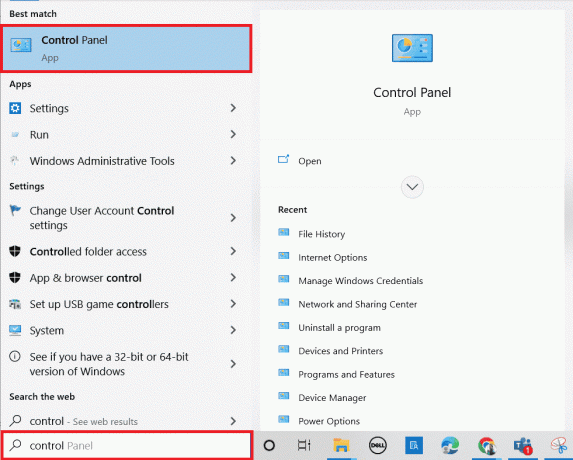
2. Selecciona el Vista por como Categoría.
3. Haga clic en Desinstalar un programa bajo la Programas sección.
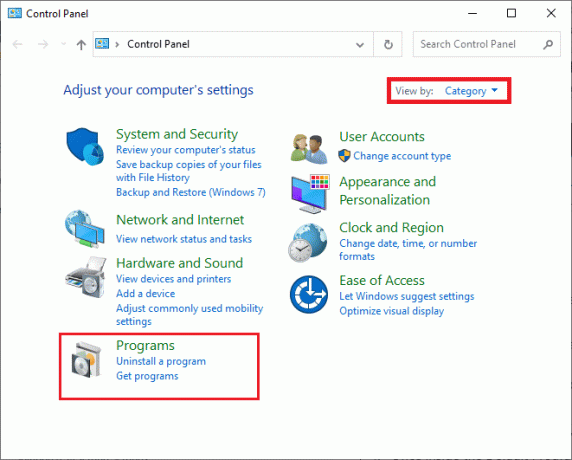
4. Ahora, haga clic en el Aplicación Nvidia GeForce Experience y haga clic en Desinstalar los cambios en la parte superior para desinstalarlo.

5. Una vez completada la desinstalación, reiniciarla computadora.
6. Visita el Experiencia NVIDIA GeForcepágina web oficial.
7. Haga clic en el DESCARGAR AHORA botón.

8. Haga clic en el archivo de instalación descargado.
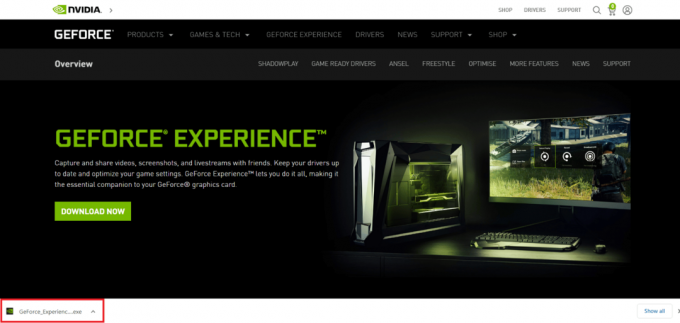
9. Haga clic en Sí en el Control de cuentas del usuario inmediato.
10. Haga clic en ACEPTAR E INSTALAR botón.
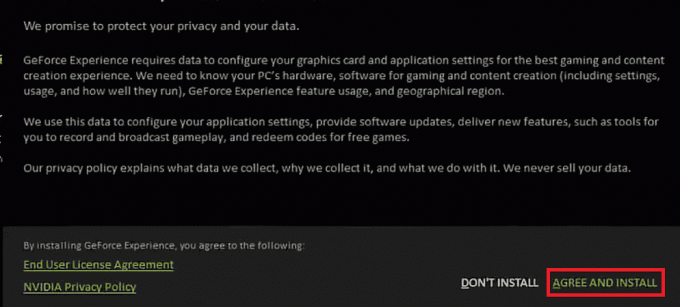
11. Luego, inicie sesión con su Credenciales de NVIDIA.
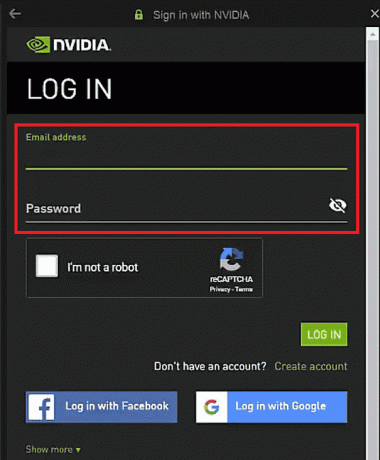
Lea también:Arreglar el alto uso de disco de Ntoskrnl.exe
Preguntas frecuentes (FAQ)
Q1. ¿Qué es Nvbackend y por qué se inicia?
Respuesta Nvbackend es un proceso y forma parte de la aplicación GeForce Experience. Su el objetivo principal es la comunicación de red back-end y se ejecuta al inicio de Windows.
Q2. ¿Cuál es el estado actual de Nvbackend?
RespuestaProceso Nvbackend es un archivo inofensivo y puede ignorarlo con seguridad si no experimenta ningún problema con él. Si experimenta algún problema con él en cualquier etapa, siga las soluciones proporcionadas en el artículo para resolver este problema.
Q3. ¿Qué hacer cuando el uso de Nvbackend es CPU es demasiado?
Respuesta Desinstalando Experiencia Nvidia GeForce es la mejor manera de superar este problema.
Q4. ¿Puedo eliminar Nvbackend?
Respuesta La eliminación de archivos de controladores es peligrosa, ya que podría provocar inestabilidad en el sistema. Si Nvbackend.exe causa problemas en el sistema, le sugerimos desinstale GeForce Experience o siga esta guía.
Recomendado:
- Cómo reiniciar Valorant Riot Client en Windows 10
- Arreglar que no pudimos conectarnos al servicio de actualización en Windows 10
- Arreglar la superposición de NVIDIA que no funciona en Windows 10
- Arreglar el panel de control de NVIDIA que falta en Windows 10
Esperamos que esta guía detallada haya sido útil y haya podido solucionar su Nvbackend.exe tema. Háganos saber cuál de los métodos funcionó para usted. Si tiene alguna consulta o sugerencia, no dude en dejarla en la sección de comentarios a continuación. Además, háganos saber lo que quiere aprender a continuación.



